Di mana Favorit disimpan atau disimpan di browser Microsoft Edge?
Kami telah melihat cara mengimpor Favorit dan Bookmark ke Edge(import Favorites and Bookmarks into Edge) dari browser lain. Dalam posting ini, kita akan melihat lokasi folder Favorit(Favorites) atau Bookmark di (Bookmarks)Microsoft Edge Chromium serta Legacy , yang pada gilirannya akan membantu kita mengelola Favorit(Favorites) dengan mudah di Windows 11 atau Windows 10.
Di Edge Chromium , tautan web yang disimpan di Edge Legacy dan Internet Explorer disebut "Favorit". (Internet Explorer)Di Firefox atau Chrome , mereka disebut “Bookmark†– tetapi pada dasarnya, artinya sama.
Di mana Favorit disimpan di Microsoft Edge ?
Untuk mengakses Favorit atau Bookmark di browser Microsoft Edge Chromium , buka File Explorer dan navigasikan ke jalur berikut:
C:\Users\%username%\AppData\Local\Microsoft\Edge\User Data\Default
Di sini, Anda akan menemukan file bernama “ Bookmark(Bookmarks) “.
Itu dia!
Anda juga dapat mengetik edge://favorites/ di bilah alamat Edge dan tekan Enter untuk membuka Favorites .

Di sini Anda dapat melihat Favorit(Favorites) yang disimpan dan Mengedit(Edit) atau Menghapusnya.
Edge Insider Builds memiliki lokasi yang berbeda untuk Favorit:
Untuk Edge Insider Canary:(For Edge Insider Canary:)
C:\Users\%username%\AppData\Local\Microsoft\Edge SxS\User Data\Default
Untuk Edge Insider Dev:(For Edge Insider Dev:)
C:\Users\%username%\AppData\Local\Microsoft\Edge Dev\User Data\Default
Untuk Edge Insider Beta:(For Edge Insider Beta:)
C:\Users\%username%\AppData\Local\Microsoft\Edge Beta\User Data\Default
Backup & Restore(Restore Edge Chromium) Favorit Edge Chromium
Posting ini menunjukkan cara mencadangkan dan memulihkan Profil, Ekstensi, Pengaturan, Favorit di Microsoft Edge(backup and restore Profiles, Extensions, Settings, Favorites in Microsoft Edge) .
Di mana Favorit disimpan di Edge Legacy ?
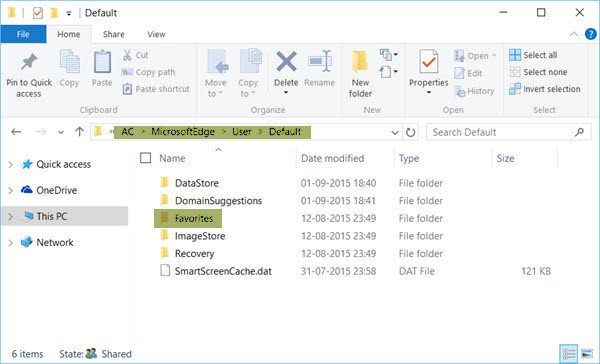
Buka Windows File Explorer dan arahkan ke jalur berikut:
C:\Users\username\AppData\Local\Packages\Microsoft.MicrosoftEdge_8wekyb3d8bbwe\AC\MicrosoftEdge\User\Default
Lebih baik(Better) lagi, cukup salin-tempel jalur di bidang alamat Explorer dan tekan Enter . Folder akan terbuka. Ingatlah(Remember) untuk mengganti nama pengguna(username) dengan milik Anda.
PEMBARUAN(UPDATE) : Segalanya terus berubah di Windows 10 ! Sekarang setelah Pembaruan November(November Update) , Edge Legacy tidak menggunakan struktur folder untuk menyimpan Favorit. Sekarang menggunakan Database Extensible Storage Engine(Engine Database) .
Kelola Bookmark atau Favorit di Edge Legacy
Di folder di atas, klik folder Favorit(Favorites) untuk membukanya.
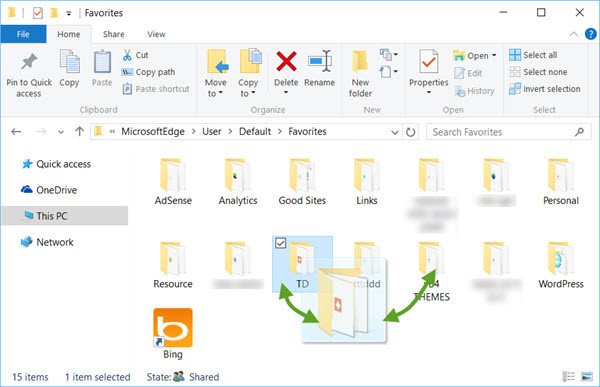
Meskipun Anda selalu dapat mengganti nama atau menghapus Favorit melalui pengaturan Edge UI(rename or remove Favorites via Edge UI settings) , melakukan operasi drag-and-drop, dll. di sini, akan membuat pengelolaan favorit di Microsoft Edge jauh lebih mudah.
Backup & Restore Edge Legacy favorit
Untuk mencadangkan, favorit Anda di browser Edge , cukup salin-tempel folder Favorit ini ke lokasi yang aman. Untuk memulihkan favorit, salin-tempel kembali folder Favorit Anda di lokasi ini.
Di mana Riwayat Unduhan(Download History) disimpan di Edge Legacy ?

Folder Riwayat Unduhan di browser Edge (Download History)disimpan(Edge) di lokasi berikut:
C:\Users\username\AppData\Local\Packages\Microsoft.MicrosoftEdge_8wekyb3d8bbwe\AC\MicrosoftEdge\User\Default\DownloadHistory
Ingatlah untuk mengganti nama pengguna(username) dengan milik Anda.
Kebetulan, jika Anda perlu men- tweak pengaturan Edge(tweak Edge settings) , Anda dapat melakukannya sebagai berikut. Anda akan menemukan tiga titik, yang disebut Ellipses di kanan atas Edge . Anda mengklik Ellipses untuk membuka menu More actions yang berisi opsi untuk men-tweak Microsoft Edge . Anda harus mengklik Pengaturan(Settings) untuk mencapai pengaturan utama. Opsi lanjutan(Advanced) juga dapat ditemukan di menu terpisah ketika Anda mengklik opsi yang mengatakan Opsi Lanjutan(Advanced Options) . Dengan menggunakan ini, Anda dapat mengubah Edge agar sesuai dengan kebutuhan Anda.
ManageEdge memungkinkan Anda mengimpor, mengekspor, mengurutkan, memindahkan, dan mengganti nama favorit & bookmark browser Microsoft Edge dengan mudah di PC Windows 10 Anda.(Microsoft Edge)
These posts are sure to interest you. Take a look at them!
- Kiat dan trik peramban Microsoft Edge
- Tip dan trik Windows 11 .
Related posts
Bagaimana menampilkan Favorites Bar di Microsoft Edge di Windows 10
Cara mengelola favorit di Microsoft Edge browser
Sinkronkan Bookmark dan Daftar Bacaan di Microsoft Edge
Cara Menghapus Duplicate Favorites di Microsoft Edge browser
Cara Menunjukkan Favorites bar di Microsoft Edge: 4 Cara
Access & use Microsoft Edge tentang halaman bendera pada Windows 10
Microsoft Edge untuk Mac crash, tidak bekerja atau memberikan masalah
Cara menggunakan Super Duper Secure Mode di Microsoft Edge
Cara mengirim Tabs ke perangkat lain dengan Microsoft Edge
Cara pin situs web ke Taskbar dengan Microsoft Edge
Cara Import or Export Edge browser Favorites ke HTML file
Cara menginstal ekstensi Chrome pada Microsoft Edge browser
Cara Menegakkan Google SafeSearch di Microsoft Edge di Windows 10
Cara mematikan Pemberitahuan Push Situs Web Microsoft Edge
Cara Mengaktifkan Collections feature di Microsoft Edge browser
Cara membatasi Media Autoplay di Microsoft Edge browser
Cara menonaktifkan atau menghentikan Video Autoplay di Microsoft Edge
Cara Memasang Ekstensi di Microsoft Edge browser
Edge Deleted Bookmarks or Favorites muncul kembali; tidak menghapus
Kebijakan pembaruan dikonfigurasi tetapi akan diabaikan - Microsoft Edge
